Използвах Tubi предимно за гледане на програми на канали, които не гледам твърде често и не ми се струваше да си струва да плащам за другото съдържание в него.
Когато надстроих смарт телевизора си, трябваше да кача и Tubi на него, така че се опитах да разбера как мога да активирам услугата на този телевизор.
Отидох на уебсайта за поддръжка на Tubi и поразпитах в няколко потребителски форума, за да разбера най-директния метод.
След като бях доволен от проучването си, няколко часа по-късно успешно активирах Tubi на моя нов телевизор, използвайки наученото.
Тази статия ще ви разкаже как точно го направих и също така ще ви разкаже как можете да активирате Tubi на други устройства, които може да сте свързали към вашия телевизор.
За да активирате Tubi на вашия смарт телевизор, въведете кода, който получавате, когато стартирате приложението на вашия телевизор на уебсайта за активиране на Tubi. След това влезте в акаунта си в Tubi на уебсайта, за да започнете да гледате.
Продължете да четете, за да разберете дали вашето устройство поддържа Tubi и кой е най-лесният метод за активиране на услугата, ако го поддържа.
Какви устройства могат да работят с Tubi?


Почти всяко смарт устройство, което може да има инсталирани приложения, има Tubi, наличен за изтегляне от техните магазини за приложения или от самия уебсайт на Tubi.
В САЩ повечето устройства се поддържат, но можете да прегледате списъка по-долу, за да разберете дали вашето конкретно устройство се поддържа.
- Apple TV 4-то поколение.
- Apple iPhone, iPad
- Amazon Echo Show
- Всички смартфони и таблети с Android.
- Amazon Fire TV, Fire Stick и Fire Stick 4K.
- Amazon Fire Tablets и Fire Phone.
- Chromecast и Chromecast с Google TV.
- Google Nest Hub
- Comcast Xfinity X1, Cox Contour.
- Xbox One, Series S и Series X.
- TiVOs
- Устройства за стрийминг Roku и телевизори Roku.
- Смарт телевизори Samsung и Sony.
- Nvidia Shield
- Sony UBP-X700; UBP-X800; UBP-X1000ES Blu-ray плейъри.
- Sony PlayStation 4 и 5.
- Повечето браузъри на компютри и Mac.
- Vizio SmartCast и други смарт телевизори.
Ако устройството ви е в списъка, можете да намерите приложението от магазина за приложения на устройството, а ако устройството ви не е в списъка, можете да дублирате устройство, което има поддръжка на устройството, на което искате да гледате Tubi, ако приемем, че и двете устройства могат да се свързват към Wi-Fi.
Създаване на акаунт в Tubi
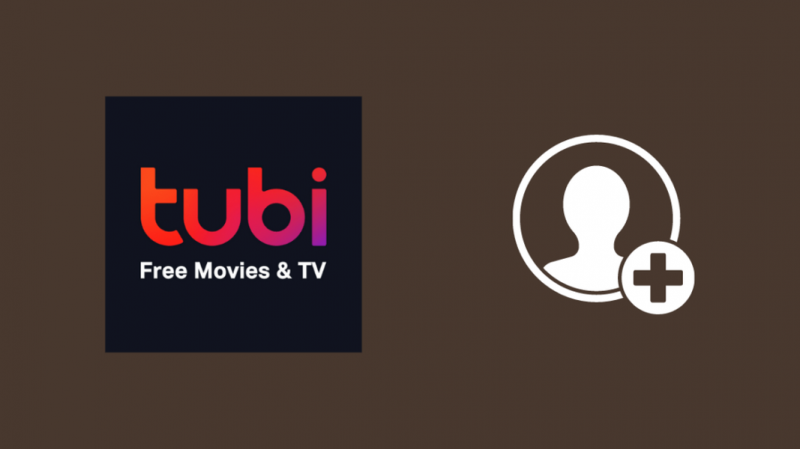
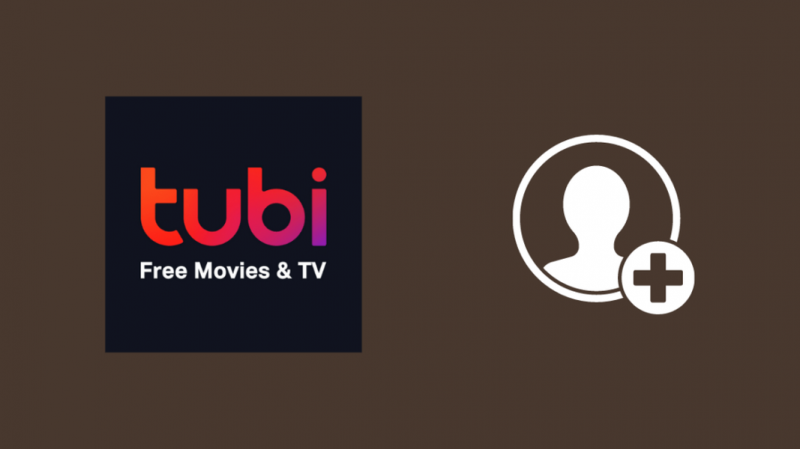
За да използвате Tubi, трябва да създадете акаунт при тях, което е безплатно.
След като създадете и потвърдите акаунта си, ще можете да го използвате на всички устройства, които поддържат Tubi.
За да създадете акаунт в Tubi:
- Отидете на tubi.tv .
- Кликнете Регистрирам от горния десен ъгъл.
- Изберете едно от двете Регистрирайте се през Facebook или Регистрирайте се чрез имейл .
- Попълнете формуляра и следвайте останалите инструкции, за да създадете своя акаунт.
След като създадете акаунт, можете да продължите да свързвате и активирате Tubi на вашия смарт телевизор.
Влизане с код за активиране
Подобно на повечето приложения за услуги за стрийминг на смарт телевизори, Tubi изисква код за активиране, за да свържете вашия смарт телевизор с вашия акаунт в Tubi.
Използва се код, защото няма да е необходимо да въвеждате парола или имейл адрес с помощта на дистанционното на телевизора, което може да стане доста досадно и тромаво бързо.
Когато стартирате приложението Tubi, след като го инсталирате на вашата система, ще видите кода за активиране, който ще ви е необходим, за да получите Tubi на устройството.
За да завършите активирането на Tubi на вашия смарт телевизор:
- Запишете кода, който се показва на телевизионния екран.
- Отидете на Страницата за активиране на Tubi .
- Въведете кода, който току-що записахте.
- Влезте в акаунта си в Tubi, за да започнете да гледате на вашия смарт телевизор.
Методът за активиране за почти всяко друго устройство, което Tubi поддържа, следва същия метод, особено при устройства, които имат клавиатури, които са трудни за използване.
Активиране на Roku
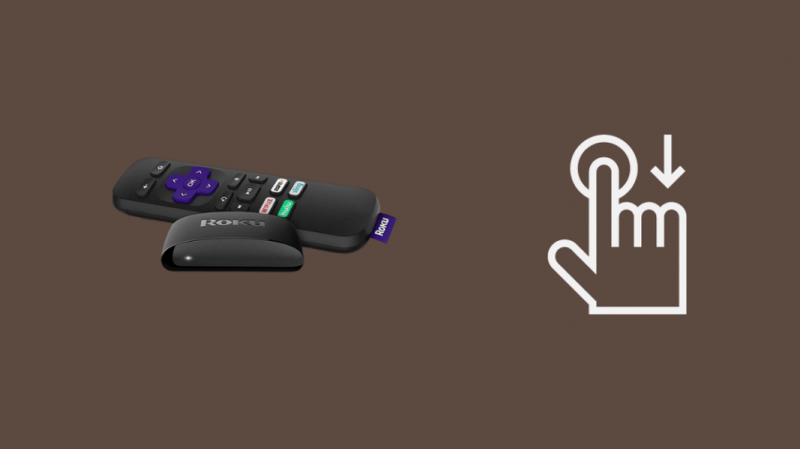
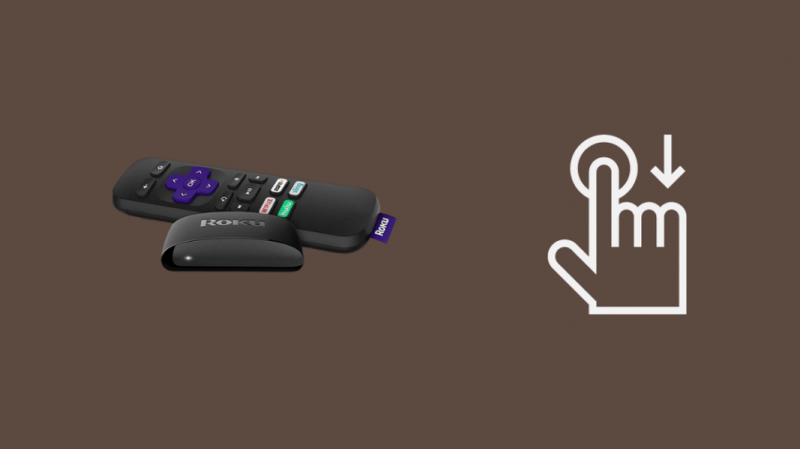
Активирането на Tubi на устройство Roku или Roku TV следва почти същия метод, който сте следвали с други смарт телевизори
- Стартирайте година Магазин за канали .
- Намери Тръби канал чрез търсене.
- Изберете Добавете канал за да го инсталирате.
- Стартирайте Тръби и запишете кода.
- Отидете на Страницата за активиране на Tubi .
- Въведете кода, който току-що записахте.
- Влезте в акаунта си в Tubi, за да започнете да гледате на вашия Roku.
Активиране на игрови конзоли
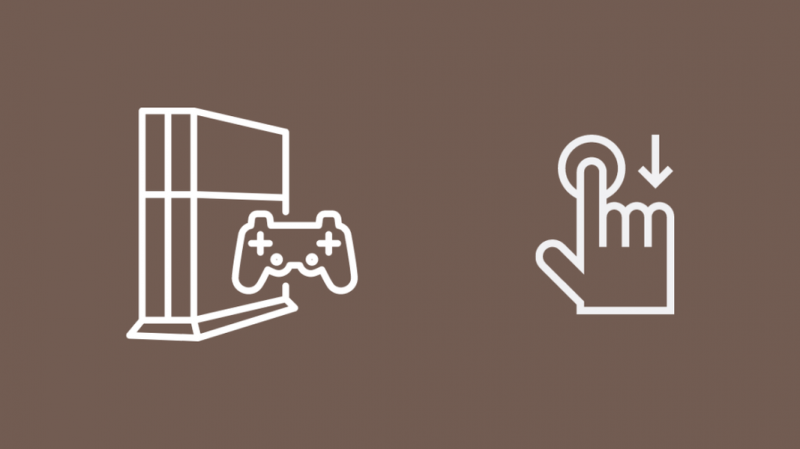
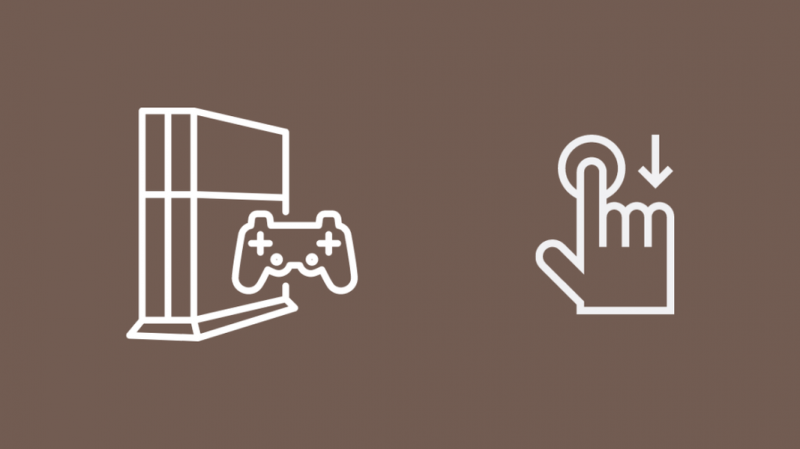
На конзолите Tubi ви предлага избор да влезете с вашия имейл адрес или да използвате метода с код, който използвахме преди.
Ако имате клавиатура, свързана към конзолата, можете да изберете предишния метод, тъй като не е нужно да отивате на друго устройство, за да завършите активирането.
За потребители на Xbox, които могат да използват имейл метода:
- Стартирайте Тръби ап.
- Изберете Впиши се , тогава Влезте чрез имейл .
- Въведете комбинацията имейл-парола от вашия Tubi акаунт.
- Изберете Впиши се .
Метод на кодиране:
- Стартирайте Тръби ап.
- Изберете Впиши се , тогава Влезте в мрежата .
- Прегледайте инструкциите на конзолата и отидете на Страницата за активиране на Tubi .
- Кликнете Впиши се .
- Въведете комбинацията имейл-парола от вашия Tubi акаунт.
- Въведете кода, който Xbox показва, и натиснете Изпращане .
- Върнете се към вашия Xbox и проверете дали сте влезли.
Потребителите на PlayStation могат да използват само метода с код за активиране, даден по-долу:
- Стартирайте Тръби ап.
- Изберете Впиши се от най-горния ред на приложението.
- Изберете Регистрирайте се или свържете акаунт .
- Ще се появи код за активиране.
- Отидете на Страницата за активиране на Tubi .
- Въведете кода, който току-що записахте.
- Влезте в акаунта си в Tubi, за да започнете да гледате на вашата PlayStation конзола.
Последни мисли
Tubi е безплатен за използване и винаги ще бъде такъв в обозримо бъдеще, тъй като се осигуряват приходи от реклами, които пускат, докато гледате съдържанието им.
Ако някой ви помоли да платите за Tubi, той греши и наскоро имаше измами, които ви карат да плащате, за да използвате Tubi или Roku, което е доказуемо невярно.
Ако някога се сблъскате с проблеми с приложението, опитайте да рестартирате него и телевизора или друго устройство, на което гледате, за всеки случай, за да се опитате да коригирате проблема.
Може също да се насладите на четенето
- Как да заобиколите кабелната кутия Spectrum: Направихме проучване
- Как да получите Beachbody On Demand на вашия смарт телевизор: Лесно ръководство
- Ethernet кабел за Smart TV: Обяснено
- Как да коригирате смарт телевизор, който не се свързва с Wi-Fi: Лесно ръководство
- Приложение AT&T U-Verse за Smart TV: Каква е сделката?
често задавани въпроси
Къде да въведа своя код за активиране на Tubi?
Ще трябва да въведете кода за активиране, който ви дава приложението Tubi Уебсайт за активиране на Tubi на вашия телефон или компютър.
След като въведете този код и влезете в акаунта си в Tubi, можете да започнете да гледате на устройството, което ви е показало този код.
Мога ли да получа Tubi на моя смарт телевизор Samsung?
Tubi е достъпен за изтегляне на смарт телевизори Samsung.
Проверете Samsung App Store в категорията Videos или използвайте функцията за търсене, за да намерите приложението Tubi.
Как да вляза в Tubi на моя телевизор?
Стартирайте приложението Tubi на вашия телевизор, за да влезете в Tubi от него.
След това използвайте кода в Уебсайт за активиране на Tubi и влезте в акаунта си в Tubi, за да активирате услугата на вашия телевизор.
Имате ли нужда от смарт телевизор за Tubi?
Ще ви трябва смарт телевизор или устройство за стрийминг, свързано към обикновен телевизор, за да гледате Tubi.
Това е така, защото приложението Tubi трябва да бъде свързано към интернет, за да предава поточно съдържанието си.
